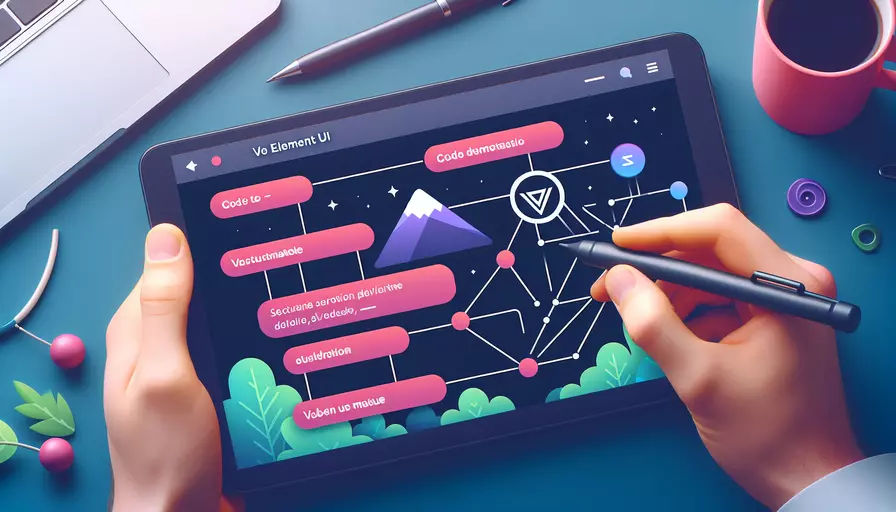
Vue 与 ElementUI 配合使用的核心步骤有以下几个:1、安装 ElementUI;2、在 Vue 项目中引入 ElementUI;3、全局注册 ElementUI 组件;4、按需引入 ElementUI 组件。 通过这几个步骤,你可以在 Vue 项目中顺利使用 ElementUI 提供的各种组件,提升开发效率和用户体验。
一、安装 ElementUI
首先,你需要在你的 Vue 项目中安装 ElementUI。使用 npm 或者 yarn 来完成这个步骤:
npm install element-ui --save
或者
yarn add element-ui
这个步骤会将 ElementUI 添加到你的项目依赖中。
二、在 Vue 项目中引入 ElementUI
在安装完成之后,你需要在 Vue 项目中引入 ElementUI。通常,这一步会在 main.js 文件中完成:
import Vue from 'vue';
import ElementUI from 'element-ui';
import 'element-ui/lib/theme-chalk/index.css';
Vue.use(ElementUI);
通过这几行代码,你就将 ElementUI 引入到了你的 Vue 项目中,并且加载了 ElementUI 的样式文件。
三、全局注册 ElementUI 组件
ElementUI 提供了很多组件,如果你希望全局使用这些组件,可以在 main.js 中进行全局注册:
import { Button, Select } from 'element-ui';
Vue.component(Button.name, Button);
Vue.component(Select.name, Select);
这样你就可以在项目中的任何地方使用这些组件。
四、按需引入 ElementUI 组件
如果你不希望一次性引入所有组件,可以使用 babel-plugin-component 来按需引入组件。首先,安装相关插件:
npm install babel-plugin-component -D
或者
yarn add babel-plugin-component -D
然后,在 .babelrc 文件中进行配置:
{
"plugins": [
[
"component",
{
"libraryName": "element-ui",
"styleLibraryName": "theme-chalk"
}
]
]
}
接下来,你就可以在需要使用的地方按需引入组件:
import { Button, Select } from 'element-ui';
Vue.component(Button.name, Button);
Vue.component(Select.name, Select);
五、详细解释与背景信息
-
为什么要安装 ElementUI?
ElementUI 是一套基于 Vue 2.0 的桌面端组件库,它提供了丰富的 UI 组件,能够极大地提升开发效率和用户体验。通过使用 ElementUI,你可以快速构建出美观且功能强大的用户界面。
-
如何选择全局注册还是按需引入?
全局注册适用于项目中大量使用 ElementUI 组件的情况,能够简化开发过程;而按需引入则适用于组件使用较少或项目体积较大的情况,能够减少打包后的文件大小,提高加载速度。
-
常见问题和解决方案
- 样式冲突:如果项目中使用了其他样式库,可能会与 ElementUI 的样式产生冲突。此时,可以通过自定义主题或者 scoped 样式来解决。
- 打包体积过大:如果全局引入了所有 ElementUI 组件,可能会导致打包体积过大。此时,可以通过按需引入组件来减小打包体积。
六、实例说明
以下是一个完整的 Vue 项目示例,展示了如何使用 ElementUI:
// main.js
import Vue from 'vue';
import App from './App.vue';
import ElementUI from 'element-ui';
import 'element-ui/lib/theme-chalk/index.css';
Vue.use(ElementUI);
new Vue({
render: h => h(App),
}).$mount('#app');
<!-- App.vue -->
<template>
<div id="app">
<el-button type="primary">主要按钮</el-button>
<el-select v-model="value" placeholder="请选择">
<el-option label="选项1" value="1"></el-option>
<el-option label="选项2" value="2"></el-option>
</el-select>
</div>
</template>
<script>
export default {
data() {
return {
value: ''
};
}
};
</script>
<style>
/* 自定义样式 */
</style>
七、总结与建议
通过上述步骤和示例,你可以在 Vue 项目中顺利引入和使用 ElementUI 组件。总结起来,关键步骤包括:1、安装 ElementUI;2、在 Vue 项目中引入 ElementUI;3、全局注册或按需引入组件。为了优化项目性能和维护方便,建议根据项目需求选择适当的引入方式。
进一步的建议包括:
- 定制主题:根据项目需求定制 ElementUI 的主题,以保持一致的风格和品牌形象。
- 性能优化:按需引入组件,减少打包体积,提高加载速度。
- 持续学习:关注 ElementUI 的官方文档和更新,及时了解新特性和最佳实践。
通过这些建议,你可以更好地利用 ElementUI 提供的强大功能,构建出高质量的 Vue 应用。
相关问答FAQs:
Q: Vue和Element UI如何配合使用?
A: Vue和Element UI是一种非常常见且流行的前端开发组合。Element UI是一套基于Vue的桌面端UI组件库,它提供了丰富的UI组件和交互效果,可以帮助开发者快速构建美观且功能强大的用户界面。
1. 安装Element UI
首先,我们需要使用npm或yarn安装Element UI。在项目根目录下执行以下命令:
npm install element-ui
或者
yarn add element-ui
2. 引入Element UI
在Vue项目的入口文件(一般是main.js)中,我们需要引入Element UI的样式和组件。在main.js中添加以下代码:
import Vue from 'vue';
import ElementUI from 'element-ui';
import 'element-ui/lib/theme-chalk/index.css';
Vue.use(ElementUI);
上述代码中,我们首先通过import语句引入了Vue和Element UI模块。然后,我们使用Vue.use()方法来安装Element UI插件,并引入了Element UI的默认样式。
3. 使用Element UI组件
现在,我们已经成功引入了Element UI,可以在Vue组件中使用Element UI提供的各种组件了。例如,我们可以在一个Vue组件中使用一个按钮组件:
<template>
<el-button type="primary">这是一个按钮</el-button>
</template>
<script>
export default {
name: 'MyComponent',
}
</script>
<style scoped>
/* 可以在这里自定义样式 */
</style>
在上述代码中,我们使用了el-button组件来创建一个按钮。通过设置type属性为primary,我们使按钮具有主要样式。按钮的内容为这是一个按钮。你可以根据需要自定义按钮的样式。
以上就是Vue和Element UI的基本配合方式。你可以根据Element UI的官方文档进一步了解和使用其他的组件和功能。
文章标题:vue elementui 如何配合,发布者:worktile,转载请注明出处:https://worktile.com/kb/p/3608735

 微信扫一扫
微信扫一扫  支付宝扫一扫
支付宝扫一扫 